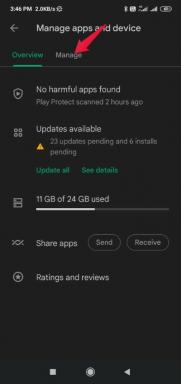تم: تعليق جهاز خطأ FIFA 23 DXGI
Miscellanea / / April 29, 2023
تعد مشكلة توقف جهاز خطأ DXGI مزعجة للغاية ، وبغض النظر عن عدد المرات التي تحاول فيها إعادة تشغيل اللعبة أو جهاز الكمبيوتر ، فلن يختفي هذا الخطأ بسهولة. السبب الرئيسي لهذه المشكلة هو مشكلات توافق اللعبة الناشئة عن برنامج تشغيل رسومات قديم أو التحكم في السائق أو حتى الملفات الأخرى المتعلقة باللعبة. في هذه المقالة ، سوف نستكشف مشكلة توقف جهاز خطأ DXGI في FIFA 23 بالتفصيل ونشارك بعض طرق استكشاف الأخطاء وإصلاحها لإصلاحها.
منذ إطلاقها ، أصبحت لعبة FIFA 23 مشهورة جدًا بسبب تقنية HyperMotion 2 الجديدة وطريقة اللعب الواقعية. ومع ذلك ، تمت مناقشة اللعبة بالفعل في منشورات منتدى FIFA 23 فيما يتعلق بالمشكلات المتعددة التي يواجهها المستخدمون. إحدى هذه المشكلات هي خطأ توقف جهاز DXGI حيث لا تعمل اللعبة أو يمنع المستخدمين من بدء اللعبة.

محتويات الصفحة
-
كيفية إصلاح مشكلة توقف جهاز خطأ DXGI في FIFA 23
- الطريقة الأولى: تحديث برنامج التشغيل
- الطريقة الثانية: إعادة تثبيت DirectX
- الطريقة الثالثة: تحديث وحدة التحكم
- الطريقة الرابعة: تحقق من سلامة ملفات اللعبة
- الطريقة الخامسة: استخدم وضع تصحيح NVIDIA
- الطريقة 6: إيقاف تشغيل الدقة الديناميكية
- الطريقة السابعة: ضع -d3dll أو -dx11 أو dx-12 في خيارات التشغيل
- الطريقة 8: حاول تحديث FIFA 23
- الطريقة التاسعة: حاول إعادة تثبيت اللعبة
- خاتمة
كيفية إصلاح مشكلة توقف جهاز خطأ DXGI في FIFA 23
بصفتنا لاعبين ، نتفهم مدى صعوبة ممارسة لعبة بها عدة رسائل منبثقة للخطأ. على الرغم من أنه قد لا يكون هناك حل رسمي لهذا الخطأ ، فإننا في هذا الدليل نشارك بعض طرق استكشاف الأخطاء وإصلاحها لمساعدتك في حل المشكلة.
الطريقة الأولى: تحديث برنامج التشغيل
معظم المشاكل أثناء لعب ألعاب الفيديو ناتجة عن برنامج تشغيل قديم فقط ؛ أسهل طريقة لحل هذه المشكلة هي تحديث برنامج التشغيل. لتحديث برنامج التشغيل ، اتبع الخطوات المذكورة أدناه.
- انتقل إلى مربع البحث على جهاز الكمبيوتر الخاص بك وابحث عن إدارة الأجهزة.

الإعلانات
- اذهب إلى محول العرض وتوسيعها. سترى بطاقة الرسوم الخاصة بك هناك.
- انقر بزر الماوس الأيمن على بطاقة الرسوميات ، وانقر فوق تحديث السائق خيار.

- سيتم تحديث برنامج التشغيل في غضون بضع دقائق.
- ثم أعد تشغيل الكمبيوتر ، ثم حاول تشغيل اللعبة.
الطريقة الثانية: إعادة تثبيت DirectX
يعد DirectX مكونًا مهمًا في وظيفة لعبة FIFA 23 نفسها ، حيث يساعد على تشغيل اللعبة بشكل صحيح. ستؤدي أي مشكلات تتعلق بشكل أساسي بـ DirectX أو واجهة برمجة تطبيقات اللعبة إلى حدوث مشكلات تتعلق بالجهاز. لذا فإن أفضل طريقة هي تحديث / إعادة تثبيت DirectX ومعرفة ما إذا كان يساعد.
- أولاً ، احذف DirectX من نظام Windows الخاص بك.
- قم بزيارة مسؤول Microsoft ، وانتقل إلى صفحة تنزيل DirectX ، وانقر على زر التنزيل الأحمر.

- اجلس بصبر أثناء تنزيل الملف. تأكد من أن جهاز الكمبيوتر الخاص بك متصل بالإنترنت.

الإعلانات
- بمجرد تنزيل الإعداد ، اتبع الإرشادات التي تظهر على الشاشة لتثبيت أحدث إصدار من DirectX.
- أعد تشغيل الكمبيوتر لمعرفة ما إذا كان قد تم حل المشكلة.
الطريقة الثالثة: تحديث وحدة التحكم
منذ التحديث الأخير مع FIFA 23 ، واجه العديد من اللاعبين مشكلة توقف جهاز DXGI فقط مع وحدات تحكم Xbox. لذلك في حالة استخدامك أيضًا لجهاز تحكم Xbox ، فأنت بحاجة إلى تحديثه إلى أحدث إصدار لدعم اللعبة.
- افتح متجر Microsoft على جهاز الكمبيوتر الخاص بك واكتب "ملحقات Xbox" في شريط البحث.

- ثم اضغط على زر Get وقم بتثبيته ، بعد التثبيت ، افتح التطبيق ، وسترى واجهة مثل هذه.

الإعلانات
- الآن قم بتوصيل وحدة التحكم الخاصة بك وانقر على زر "النقاط الثلاث" ، وسترى واجهة مثل هذه.

- انقر فوق التحديث الآن. انقر فوق متابعة واتركه ينهي التحديث.
بعد انتهاء التحديث ، قم بتشغيل اللعبة ، وسيتم إصلاح المشكلة.
الطريقة الرابعة: تحقق من سلامة ملفات اللعبة
بسبب المكالمات السيئة لواجهة برمجة التطبيقات أو التكوين السيئ مع برنامج تشغيل الرسومات ، يمكن أن تتعطل اللعبة بسبب مشكلات تعليق جهاز DXGI مع FIFA 23. هذا شائع جدًا لألعاب الكمبيوتر. تنشأ مثل هذه المشكلات عادةً بسبب سوء تكامل ملفات اللعبة ، حيث يمكن أن تتلف هذه الملفات أحيانًا بسبب عوامل خارجية. ولكن يمكنك بسهولة البحث عن هذه الملفات وحل المشكلة.
- يطلق بخار وانتقل إلى المكتبة.
- بحث عن فيفا 23 وانقر فوقه بزر الماوس الأيمن.
- يختار ملكيات وانتقل إلى الملفات المحلية.

- انقر الآن على تحقق من سلامة ملفات اللعبة.
- بعد اكتمال التحقق ، أعد تشغيل التحقق إذا استمرت المشكلة.
الطريقة الخامسة: استخدم وضع تصحيح NVIDIA
هذه الطريقة مخصصة خصيصًا لمستخدمي بطاقة رسومات NVIDIA. نظرًا لأن NVIDIA لديها بوابة رسومات مخصصة ، فإنها تأتي أيضًا مع وضع تصحيح الأخطاء الذي يعمل تلقائيًا على إصلاح معظم المشكلات بما في ذلك مشكلة تعليق الجهاز أيضًا. إليك كيفية تمكين وضع التصحيح.
- انقر بزر الماوس الأيمن على سطح المكتب.
- انقر فوق "لوحة تحكم Nvidia" وافتحها.
إعلان

- انتقل إلى قسم المساعدة وانقر على وضع التصحيح ، وسيتم حل مشكلتك.
الطريقة 6: إيقاف تشغيل الدقة الديناميكية
يأتي FIFA 23 مع إعداد دقة اللعبة الداخلية التي يمكن أن تتكيف مع بيئة الشاشة. يتم ذلك للتأكد من تمتع اللاعبين بأفضل تجربة لعب. ولكن هذا يمكن أن يأتي بنتائج عكسية عندما تقوم أيضًا بتحسين دقة الشاشة في Windows أو في عميل Steam الخاص بك. اتبع الإرشادات أدناه لإيقاف تشغيل الدقة الديناميكية للعبة FIFA 23.
- انتقل إلى التخصيص> الإعدادات. انقر فوق إعدادات اللعبة.
- انتقل إلى تكوين العرض وخفض دقة الرسومات.

- قم بإيقاف تشغيل الدقة الديناميكية وضبطها.
الطريقة السابعة: ضع -d3dll أو -dx11 أو dx-12 في خيارات التشغيل
نظرًا لأن FIFA 23 لا يتوافق كثيرًا مع نظام Direct X الأساسي ، يمكن للمستخدمين الاختيار من بين إصدارات مختلفة من اللعبة. وفقًا للعديد من مناقشات منتدى FIFA 23 ، يعمل D3DLL بشكل أفضل للعبة ويحل مشكلة توقف جهاز DXGI.
- إذا اشتريت اللعبة من Steam ، فانتقل إلى Steam.
- انقر بزر الماوس الأيمن على FIFA 23> خيارات التشغيل> الإعدادات العامة.

- أنواع -d311 وحفظ الإعدادات.
- ابدا اللعبة. إذا لم تنجح الأشياء ، فحاول استخدام -dx11 أو dx-12 بدلاً من ذلك.
الطريقة 8: حاول تحديث FIFA 23
هناك احتمال كبير أن يكون الخطأ هو سبب المشكلة ، لكن فريق مطوري FIFA 23 قد أصلحه بالفعل. لذا ، حاول تحديث اللعبة. يمكنك تحديث اللعبة من المنصة التي اشتريت منها اللعبة.
الطريقة التاسعة: حاول إعادة تثبيت اللعبة
لا يساعد تحديث اللعبة في معظم الأوقات ، في هذه الحالة ، حاول إعادة تثبيت اللعبة. لإعادة تثبيت اللعبة ، يجب عليك أولاً إلغاء تثبيتها ثم إعادة تنزيلها.
فيما يلي عملية كيفية إلغاء تثبيت أي لعبة.
- من شريط المهام ، ابحث عن اللعبة.
- اضغط على أيقونة "جميع التطبيقات" وابحث عن التطبيق الذي تريد إلغاء تثبيته.
- اضغط مع الاستمرار (أو انقر بزر الماوس الأيمن) على التطبيق ، ثم حدد إلغاء التثبيت.
خاتمة
تواجه الألعاب الكبيرة مثل FIFA 23 مشكلات بسيطة من وقت لآخر ومشكلة توقف جهاز خطأ DXGI ليست استثناءً. ولكن وفقًا لمناقشتنا أعلاه ، فإن المشكلة ناتجة عن مشكلات متعلقة بالسائق وغيرها من التكوينات الخاطئة المتعلقة بالسائق. يرجى اتباع طرق استكشاف الأخطاء وإصلاحها المذكورة أعلاه لإصلاح المشكلة من جانبك. وإذا لم يساعد أي شيء ، فستتمكن إعادة تثبيت اللعبة من حل هذه المشكلة.